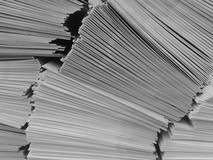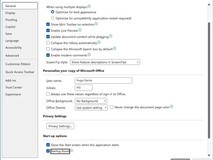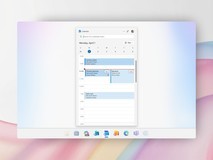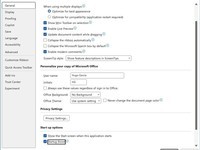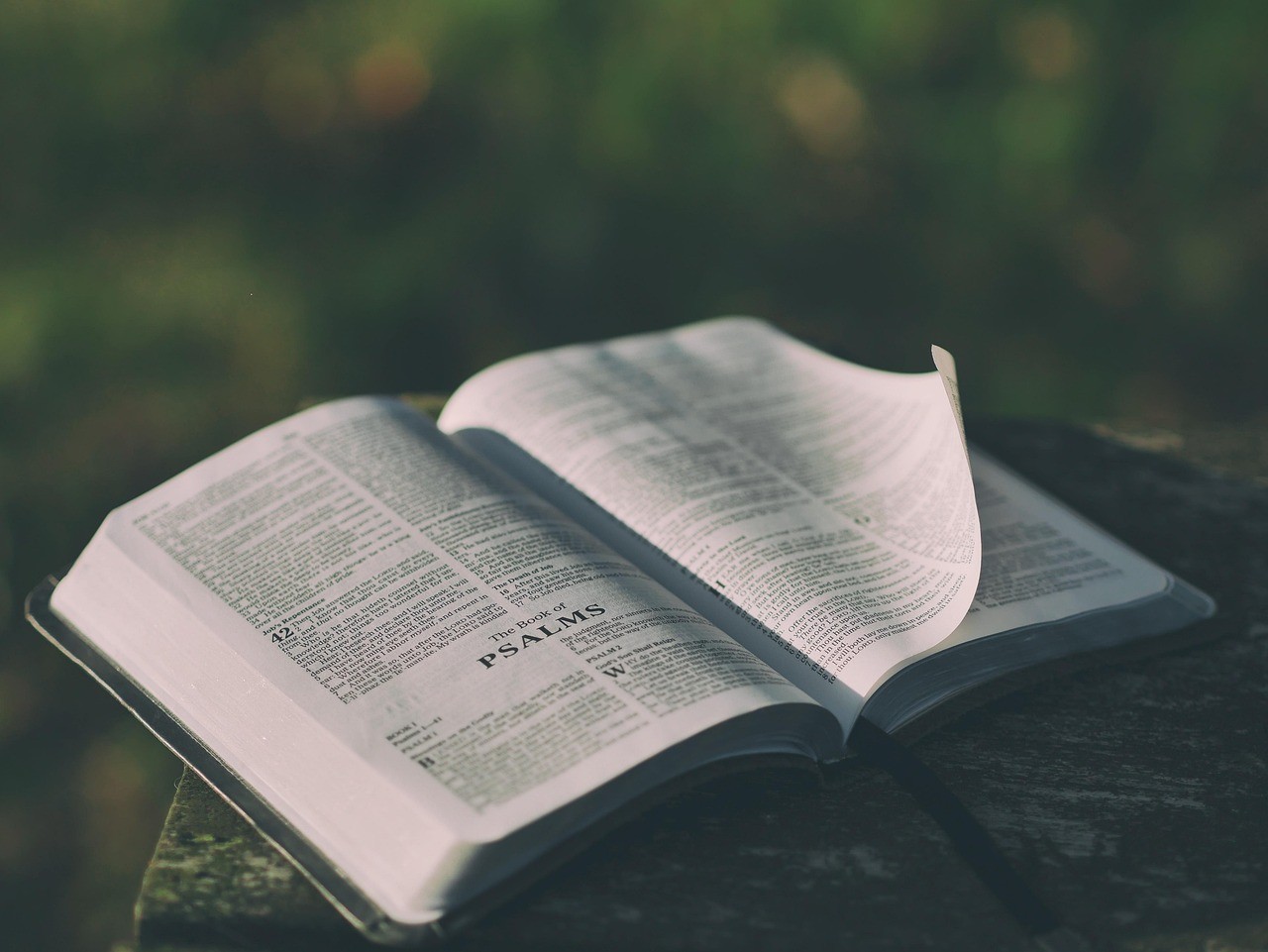
【ZOL中关村在线原创技巧应用】日常办公里遇到需要双面打印的情况时,你是不是还在手动翻页?这种方式虽说能达成双面打印的目的,却特别影响效率。而且手动翻页很容易出岔子,打印时稍不留意就会把方向弄反。这背后的原因,其实是不同打印机的纸路设计各有不同,出纸方向也就跟着有了差异。今天,我们就来聊聊怎么才能快速搞定双面打印。
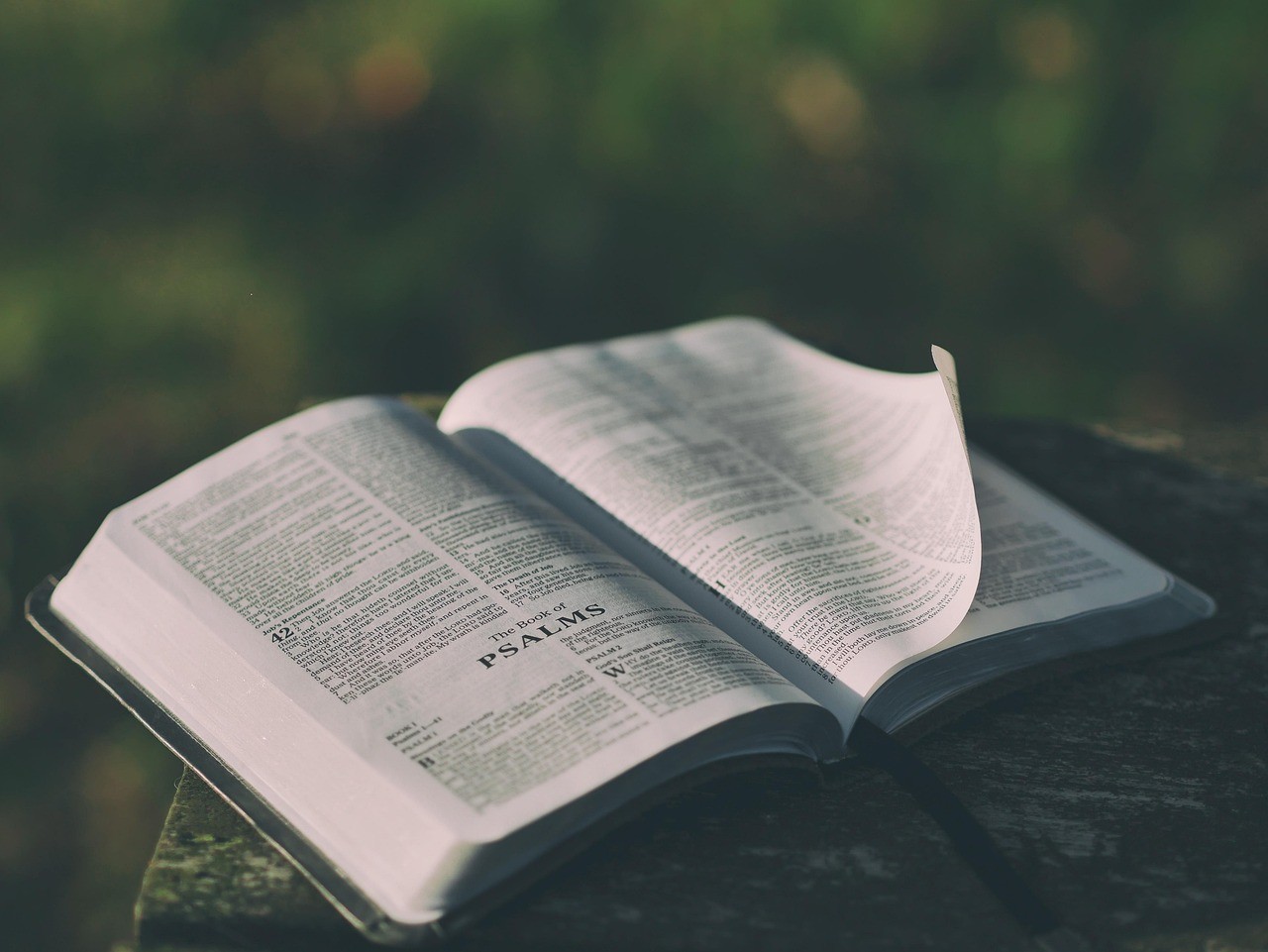
需要打印机支持双面打印
首先要选择好对的机型,也就是说打印机要支持自动双面打印功能,这样才能完成自动双面操作。一般来说在商品详情页或者参数表中都会有明确的标识,大家可以根据需求进行选购。当然也有一个窍门,就是在型号后有“D”字母的就是代表支持自动双面打印功能的,像兄弟L2550DW就是一款支持自动双面打印功能的打印机。确保打印机支持自动双面的前提下,就可以进行实际操作的环节。

使用双面打印功能
一般来说在打印选项中,会有“双面打印”的标识,当我们需要进行双面打印时可以对该标识进行勾选,这样就能让打印机自动完成双面打印操作。当然在一些情况下及时勾选了也不能成功打印,那么可以在“打印首选项”和“打印机属性中”进行勾选,尤其在自动双面打印单元中要勾选“已安装”选项,这样才能完成自动双面打印的操作。
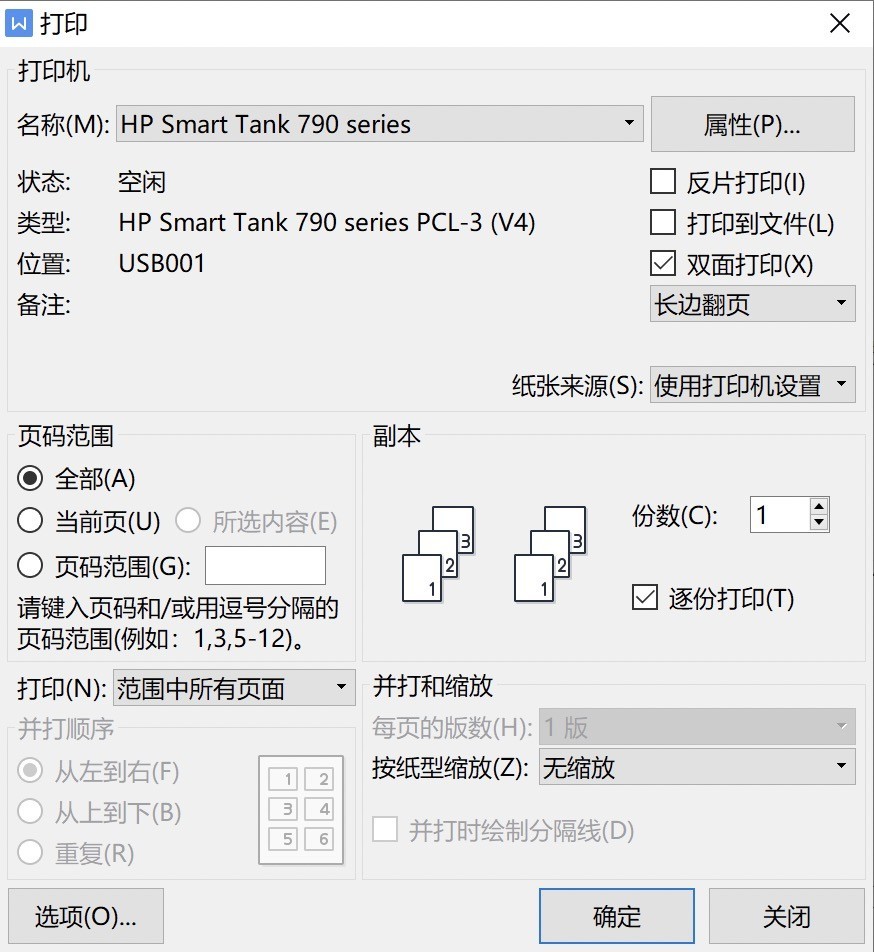
这样一系列操作下来,就能够顺利完成自动双面打印了。自动双面打印的特点就是无需手动翻页,即可轻松获得双面打印的文档,日常操作起来会更加便捷。
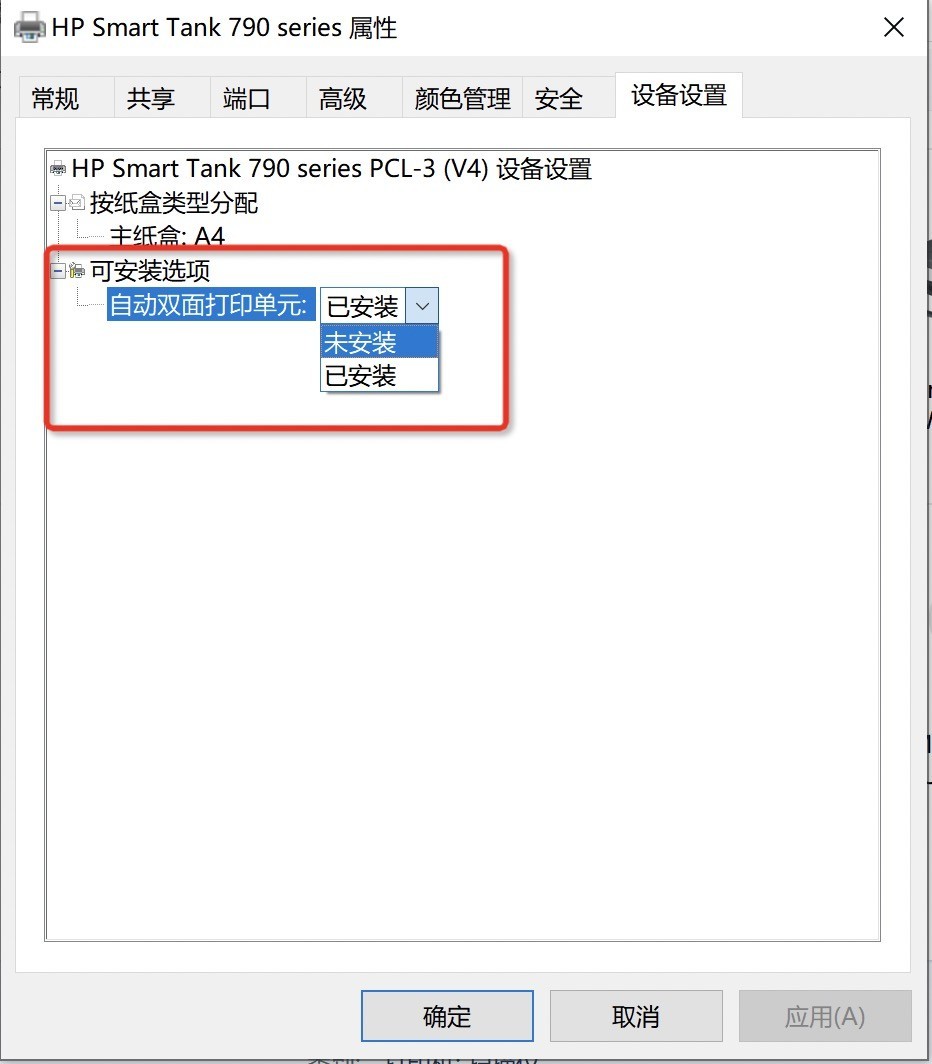
写在最后
综合来看,在日常办公中手动翻页进行双面打印不仅效率低下,还容易因打印机纸路设计差异导致方向出错。若想快速搞定双面打印,关键在于两步:一是选择支持自动双面打印的机型(型号后带 “D” 字母的通常具备该功能),可通过商品详情页或参数表确认。二是在打印时勾选 “双面打印” 选项,若遇到问题,可在 “打印首选项”“打印机属性” 中进一步设置,确保自动双面打印单元勾选 “已安装”。完成这些操作后,就能实现无需手动翻页的自动双面打印,大幅提升操作便捷性。
本文属于原创文章,如若转载,请注明来源:省时又省力 自动双面打印功能一定要会https://oa.zol.com.cn/1015/10157118.html